Cordova 및 Ionic 애플리케이션에서 직접 업데이트 사용
improve this page | report issue개요
직접 업데이트를 사용하여 새로 고친 웹 자원(예: 변경되거나 수정되거나 새로운 애플리케이션 로직(JavaScript), HTML, CSS 또는 이미지)으로 Cordova 애플리케이션을 “OTA(Over-The-Air)”로 업데이트할 수 있습니다. 그러므로 조직은 일반 사용자가 항상 최신 버전의 애플리케이션을 사용하는지 확인할 수 있습니다.
애플리케이션을 업데이트하려면 MobileFirst CLI를 사용하거나 생성된 아카이브 파일을 배치하여 애플리케이션의 업데이트된 웹 자원을 패키지하고 MobileFirst Server로 업로드해야 합니다. 이를 완료하면 직접 업데이트가 자동으로 활성화됩니다. 활성화된 직접 업데이트는 보호된 자원에 대한 모든 요청에서 강제 실행됩니다.
지원되는 Cordova 플랫폼
직접 업데이트는 Cordova iOS 및 Cordova Android 플랫폼에서 지원됩니다.
개발, 테스트 및 프로덕션에서 직접 업데이트
개발 및 테스트 용도의 경우 개발자는 일반적으로 단순히 개발 서버에 아카이브를 업로드하여 직접 업데이트를 사용합니다. 이 프로세스는 쉽게 구현할 수 있지만 그다지 안전하지는 않습니다. 이 단계(Phase)의 경우 임베디드 MobileFirst 자체 서명된 인증서에서 추출되는 내부 RSA 키 쌍이 사용됩니다.
하지만 활성 프로덕션 또는 프리프로덕션 테스트 단계(Phase)의 경우에는 애플리케이션을 앱 스토어에 공개하기 전에 보안 직접 업데이트를 구현할 것을 적극 권장합니다. 보안 직접 업데이트를 사용하려면 실제 CA 서명 서버 인증서에서 추출된 RSA 키 쌍이 필요합니다.
참고: 애플리케이션이 공개된 후에 키 저장소 구성을 수정하지 않도록 주의하십시오. 새 공개 키로 애플리케이션을 재구성하고 애플리케이션을 다시 공개하지 않는 경우 다운로드된 업데이트는 더 이상 인증될 수 없습니다. 이 두 단계를 수행하지 않으면 클라이언트에서 직접 업데이트가 실패합니다.
보안 직접 업데이트에서 자세히 알아보십시오.
직접 업데이트 데이터 전송률
최적의 조건에서 단일 MobileFirst Server는 초당 250MB의 속도로 데이터를 클라이언트에 푸시할 수 있습니다. 더 빠른 속도가 필요한 경우 클러스터 또는 CDN 서비스를 고려하십시오.
CDN에서 직접 업데이트 요청 처리에서 자세히 알아보십시오.
참고
- 직접 업데이트는 애플리케이션의 웹 자원만 업데이트합니다. 고유 자원을 업데이트하려면 각 앱 스토어에 새 애플리케이션 버전을 제출해야 합니다.
- 직접 업데이트 기능을 사용하고 웹 자원 체크섬 기능이 사용으로 설정되어 있으면 각 직접 업데이트로 새 체크섬 기본이 설정됩니다.
- 수정팩을 사용하여 MobileFirst Server를 업그레이드한 경우 직접 업데이트를 계속 정상적으로 수행합니다. 하지만 최근에 빌드된 직접 업데이트 아카이브(.zip 파일)가 업로드되는 경우 이전 클라이언트에 대한 업데이트가 정지될 수 있습니다. 이는 아카이브에 cordova-plugin-mfp 플러그인 버전이 포함되어 있기 때문입니다. 서버는 해당 아카이브를 모바일 클라이언트에 제공하기 전에 클라이언트 버전과 플러그인 버전을 비교합니다. 두 버전이 충분히 비슷하면(즉 가장 중요한 3가지 숫자가 동일한 경우) 직접 업데이트가 정상적으로 수행됩니다. 그렇지 않은 경우 MobileFirst Server는 업데이트를 자동으로 건너뜁니다. 버전 불일치에 대한 한 가지 솔루션은 원래 Cordova 프로젝트에 있는 버전과 동일한 버전인 cordova-plugin-mfp를 다운로드하고 직접 업데이트 아카이브를 재생성하는 것입니다.
다음으로 이동:
직접 업데이트의 작업 방식
애플리케이션 웹 자원은 오프라인에서 우선 사용할 수 있도록 초기에 애플리케이션과 함께 패키지되어 있습니다. 이후 애플리케이션은 MobileFirst Server에 대한 모든 요청에서 업데이트가 있는지 확인합니다.
참고: 직접 업데이트를 수행하면 60분 후에 다시 확인됩니다.
직접 업데이트를 수행한 후에는 애플리케이션에서 미리 패키지된 웹 자원을 더 이상 사용하지 않습니다. 대신 애플리케이션의 샌드박스에서 다운로드된 웹 자원을 사용합니다. 디바이스에서 애플리케이션의 캐시가 지워지면 원래 패키지된 자원이 다시 사용됩니다.
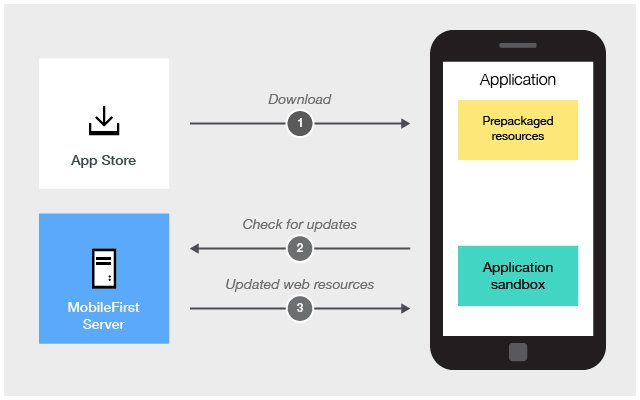
버전화
직접 업데이트는 특정 버전에만 적용됩니다. 즉 특정 애플리케이션 버전 2.0에 대해 생성된 업데이트를 동일한 애플리케이션의 다른 버전에 적용할 수 없습니다.
업데이트된 웹 자원 작성 및 배치
새 웹 자원에 대한 작업(예: 버그 수정 또는 경미한 변경 등)이 완료되면 업데이트된 웹 자원을 패키지하고 MobileFirst Server에 업로드해야 합니다.
- 명령행 창을 열고 Cordova 프로젝트의 루트로 이동하십시오.
cordova build명령을 실행하십시오.mfpdev app webupdate명령을 실행하십시오.
참고: ionic 애플리케이션에서 직접 업데이트 명령을 사용하기 전 빌드 단계는 중요합니다. 이 단계를 누락하면 웹 리소스가 업데이트되지 않습니다.
mfpdev app webupdate 명령을 실행하면 업데이트된 웹 자원을 .zip 파일로 패키지하고 개발자 워크스테이션에서 실행되는 기본 MobileFirst Server에 업로드합니다. 패키지된 웹 자원은 [cordova-project-root-folder]/mobilefirst/ 폴더에 있습니다.
대체:
-
.zip 파일을 빌드하고 다른 MobileFirst Server:
mfpdev app webupdate [server-name] [runtime-name]에 업로드하십시오. 예:mfpdev app webupdate myQAServer MyBankApps -
이전에 생성된 .zip 파일(
mfpdev app webupdate [server-name] [runtime-name] --file [path-to-packaged-web-resources])을 업로드하십시오. 예:mfpdev app webupdate myQAServer MyBankApps --file mobilefirst/ios/com.mfp.myBankApp-1.0.1.zip -
패키지된 웹 자원을 MobileFirst Server에 수동으로 업로드하십시오.
- 업로드하지 않고 .zip 파일을 빌드하십시오.
mfpdev app webupdate --build2. MobileFirst Operations Console을 로드하고 애플리케이션 항목을 클릭하십시오. 3. **웹 자원 파일 업로드**를 클릭하고 패키지된 웹 자원을 업로드하십시오.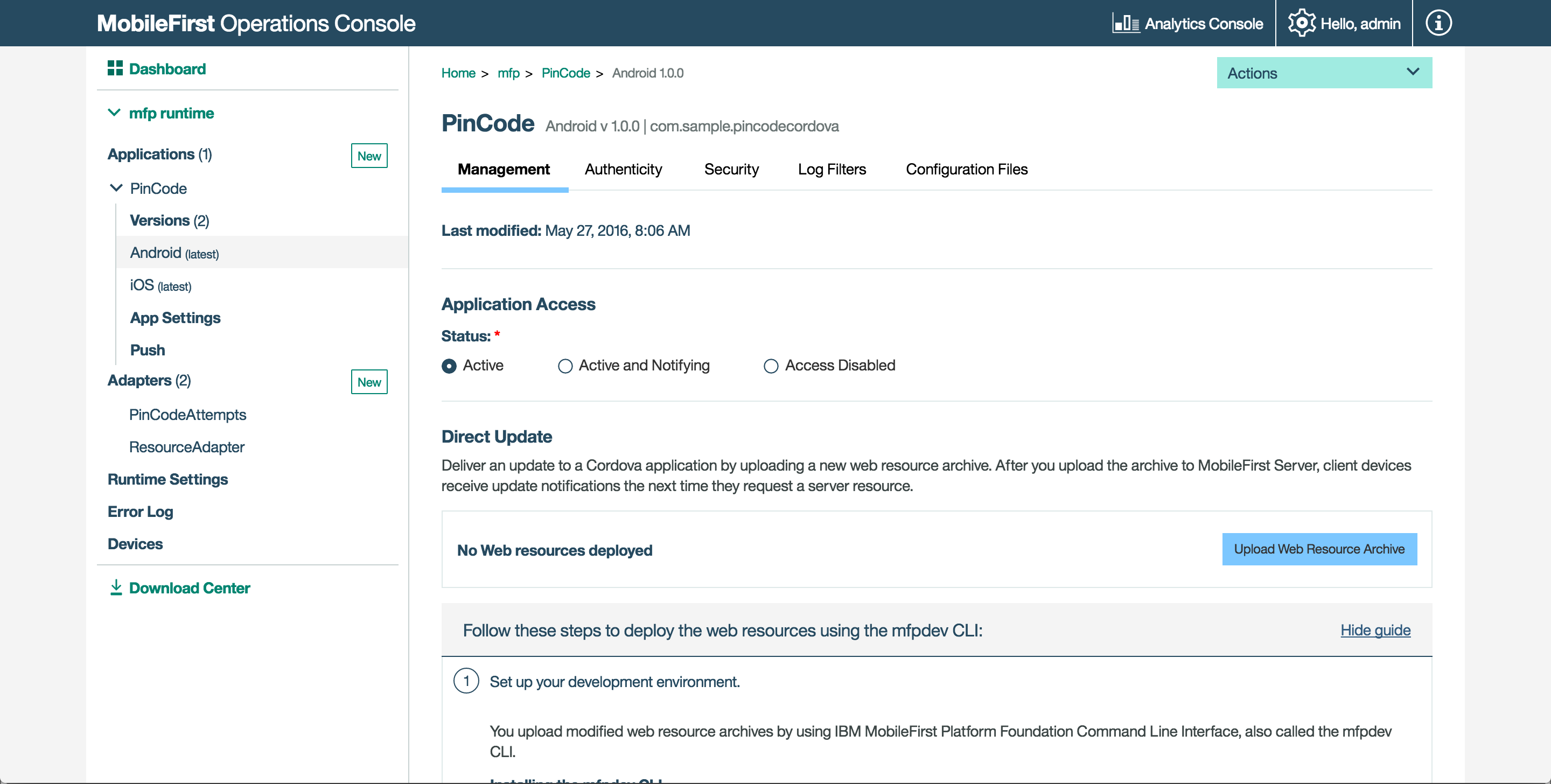
자세히 알아보려면
mfpdev help app webupdate명령을 실행하십시오.
사용자 경험
기본적으로 직접 업데이트를 수신한 후에 대화 상자가 표시되고 사용자에게 업데이트 프로세스를 시작할지 여부를 묻습니다. 사용자가 승인하면 진행 표시줄 대화 상자가 표시되고 웹 자원이 다운로드됩니다. 애플리케이션은 업데이트가 완료된 후에 자동으로 다시 로드됩니다.
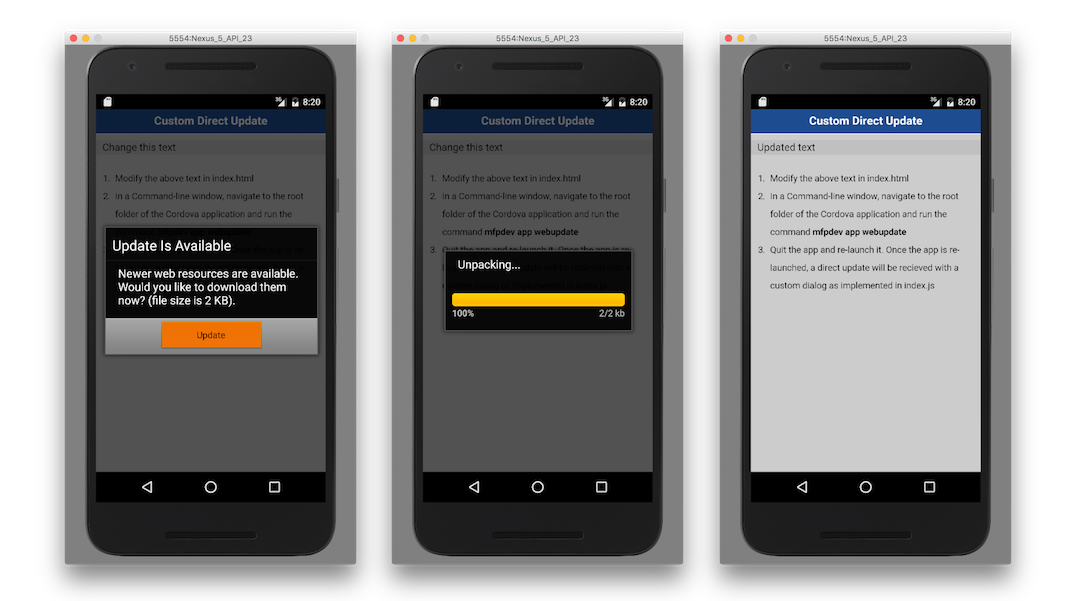
직접 업데이트 UI 사용자 정의
일반 사용자에게 표시되는 기본 직접 업데이트 UI를 사용자 정의할 수 있습니다.
index.js에서 wlCommonInit() 함수에 다음을 추가하십시오.
wl_DirectUpdateChallengeHandler.handleDirectUpdate = function(directUpdateData, directUpdateContext) {
// Implement custom Direct Update logic
};
directUpdateData- MobileFirst Server에서 다운로드되는 업데이트 패키지의 파일 크기(바이트)를 표시하는downloadSize특성이 포함된 JSON 오브젝트입니다.directUpdateContext- 직접 업데이트 플로우를 시작 및 중지하는.start()및.stop()함수를 공개하는 JavaScript 오브젝트입니다.
애플리케이션의 웹 자원보다 MobileFirst Server의 웹 자원이 최신인 경우 서버 응답에 직접 업데이트 인증 확인 데이터가 추가됩니다. MobileFirst 클라이언트 측 프레임워크는 이 직접 업데이트 인증 확인을 발견하는 경우 wl_directUpdateChallengeHandler.handleDirectUpdate 함수를 호출합니다.
이 함수는 기본 직접 업데이트 디자인(직접 업데이트를 사용할 수 있는 경우 표시되는 기본 메시지 대화 상자 및 직접 업데이트 프로세스가 시작되면 표시되는 기본 진행상태 화면)을 제공합니다. 사용자 정의 직접 업데이트 사용자 인터페이스 동작을 구현하거나 이 함수를 대체하고 고유 로직을 구현하여 직접 업데이트 대화 상자를 사용자 정의할 수 있습니다.
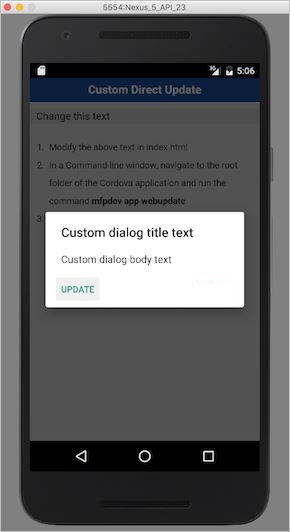 아래 예제 코드에서
아래 예제 코드에서 handleDirectUpdate 함수는 직접 업데이트 대화 상자에서 사용자 정의 메시지를 구현합니다. Cordova 프로젝트의 www/js/index.js 파일에 이 코드 추가
사용자 정의 직접 업데이트 UI의 추가 예제:
- 써드파티 JavaScript 프레임워크(예: Dojo 또는 jQuery Mobile, Ionic 등)를 사용하여 작성되는 대화 상자
- Cordova 플러그인 실행을 통한 완전한 기본 UI
- 옵션과 함께 사용자에게 표시되는 대체 HTML
- 기타
wl_directUpdateChallengeHandler.handleDirectUpdate = function(directUpdateData, directUpdateContext) {
navigator.notification.confirm( // Creates a dialog.
'Custom dialog body text',
// Handle dialog buttons.
directUpdateContext.start();
},
'Custom dialog title text',
['Update']
);
};
사용자가 대화 상자 단추를 클릭할 때마다 directUpdateContext.start() 메소드를 실행하여 직접 업데이트 프로세스를 시작할 수 있습니다. 이전 버전의 MobileFirst Server에 포함된 것과 비슷한 기본 진행상태 화면이 표시됩니다.
이 메소드는 다음 유형의 호출을 지원합니다.
- 지정된 매개변수가 없으면 MobileFirst Server는 기본 진행상태 화면을 사용합니다.
- 리스너 함수(예:
directUpdateContext.start(directUpdateCustomListener)가 제공되면 프로세스가 리스너에 라이프사이클 이벤트를 전송하는 동안 직접 업데이트 프로세스가 백그라운드에서 실행됩니다. 사용자 정의 리스너는 다음 메소드를 구현해야 합니다.
var directUpdateCustomListener = {
onStart : function ( totalSize ){ },
onProgress : function ( status , totalSize , completedSize ){ },
onFinish : function ( status ){ }
};
리스너 메소드는 다음 규칙에 따라 직접 업데이트 프로세스 중에 시작됩니다.
onStart는 업데이트 파일 크기가 포함된totalSize매개변수로 호출됩니다.onProgress는DOWNLOAD_IN_PROGRESS,totalSize및completedSize(현재까지 다운로드된 볼륨) 상태에서 여러 번 호출됩니다.onProgress는UNZIP_IN_PROGRESS상태에서 호출됩니다.onFinish는 다음 최종 상태 코드 중 하나로 호출됩니다.
| 상태 코드 | 설명 |
|---|---|
SUCCESS |
직접 업데이트가 오류 없이 완료되었습니다. |
CANCELED |
직접 업데이트가 취소되었습니다(예를 들어 stop() 메소드가 호출되어서). |
FAILURE_NETWORK_PROBLEM |
업데이트 중에 네트워크 연결에 문제점이 발생했습니다. |
FAILURE_DOWNLOADING |
파일이 완전히 다운로드되지 않았습니다. |
FAILURE_NOT_ENOUGH_SPACE |
디바이스에 업데이트 파일을 다운로드하고 언팩할 공간이 충분하지 않습니다. |
FAILURE_UNZIPPING |
업데이트 파일을 언팩하는 중에 문제점이 발생했습니다. |
FAILURE_ALREADY_IN_PROGRESS |
직접 업데이트가 이미 실행 중인 동안 시작 메소드가 호출되었습니다. |
FAILURE_INTEGRITY |
업데이트 파일의 신뢰성을 확인할 수 없습니다. |
FAILURE_UNKNOWN |
예기치 않은 내부 오류가 발생했습니다. |
사용자 정의 직접 업데이트 리스너를 구현하는 경우 직접 업데이트 프로세스가 완료되고 onFinish() 메소드가 호출되었을 때 앱이 다시 로드되는지 확인해야 합니다. 또한 직접 업데이트 프로세스가 올바르게 완료되지 못하면 wl_directUpdateChalengeHandler.submitFailure()를 호출해야 합니다.
참고:
wl_directUpdateChalengeHandler.submitFailure()함수는 호출되기 전에 사용자 정의 구현과 함께 제공되어야 합니다.
다음 예제는 사용자 정의 직접 업데이트 리스너 구현을 보여줍니다.
wl_directUpdateChallengeHandler.submitFailure = function(){
//Include custom implementation on what should be done when there is a direct update failure
};
var directUpdateCustomListener = {
onStart: function(totalSize){
//show custom progress dialog
},
onProgress: function(status,totalSize,completedSize){
//update custom progress dialog
},
onFinish: function(status){
if (status == 'SUCCESS'){
//show success message
WL.Client.reloadApp();
}
else {
//show custom error message
//submitFailure must be called is case of error
wl_directUpdateChallengeHandler.submitFailure();
}
}
};
wl_directUpdateChallengeHandler.handleDirectUpdate = function(directUpdateData, directUpdateContext){
WL.SimpleDialog.show('Update Avalible', 'Press update button to download version 2.0', [{
text : 'update',
handler : function() {
directUpdateContext.start(directUpdateCustomListener);
}
}]);
};
시나리오: UI가 없는 직접 업데이트 실행
IBM Mobile Foundation은 애플리케이션이 포그라운드에 있을 때 UI가 없는 직접 업데이트를 지원합니다.
UI가 없는 직접 업데이트를 실행하려면 directUpdateCustomListener를 구현하십시오. onStart 및 onProgress 메소드에 빈 함수 구현을 제공하십시오. 구현이 비어 있으므로 직접 업데이트 프로세스가 백그라운드에서 실행됩니다.
직접 업데이트 프로세스를 완료하려면 애플리케이션을 다시 로드해야 합니다. 다음 옵션을 사용할 수 있습니다.
onFinish메소드도 비어 있을 수 있습니다. 이 경우 직접 업데이트는 애플리케이션이 다시 시작된 후에 적용됩니다.- 사용자에게 애플리케이션을 다시 시작하도록 알리거나 요구하는 사용자 정의 대화 상자를 구현할 수 있습니다 (다음 예제 참조).
onFinish메소드는WL.Client.reloadApp()을 호출하여 애플리케이션 다시 로드를 강제 실행할 수 있습니다.
다음은 directUpdateCustomListener 구현의 예제입니다.
var directUpdateCustomListener = {
onStart: function(totalSize){
},
onProgress: function(status,totalSize,completeSize){
},
onFinish: function(status){
WL.SimpleDialog.show('New Update Available', 'Press reload button to update to new version', [ {
text : WL.ClientMessages.reload,
handler : WL.Client.reloadApp
}]);
}
};
wl_directUpdateChallengeHandler.handleDirectUpdate 함수를 구현하십시오. 매개변수로 작성한 directUpdateCustomListener 구현을 함수에 전달하십시오. directUpdateContext.start(directUpdateCustomListener)가 호출되는지 확인하십시오. 다음은 wl_directUpdateChallengeHandler.handleDirectUpdate 구현의 예입니다.
wl_directUpdateChallengeHandler.handleDirectUpdate = function(directUpdateData, directUpdateContext){
directUpdateContext.start(directUpdateCustomListener);
};
참고: 애플리케이션을 백그라운드로 보내면 직접 업데이트 프로세스가 일시중단됩니다.
시나리오: 직접 업데이트 실패 처리
이 시나리오는 예를 들어 연결 해제로 인해 발생할 수 있는 직접 업데이트 실패를 처리하는 방법을 보여줍니다. 이 시나리오에서는 사용자가 앱을 사용할 수 없습니다(오프라인 모드도 포함). 사용자에게 다시 시도하는 옵션을 제공하는 대화 상자가 표시됩니다.
직접 업데이트 프로세스가 실패하는 경우 이후에 사용할 수 있도록 직접 업데이트 컨텍스트를 저장하는 글로벌 변수를 작성하십시오. 예:
var savedDirectUpdateContext;
직접 업데이트 인증 확인 핸들러를 구현하십시오. 여기에 직접 업데이트 컨텍스트를 저장하십시오. 예:
wl_directUpdateChallengeHandler.handleDirectUpdate = function(directUpdateData, directUpdateContext){
savedDirectUpdateContext = directUpdateContext; // save direct update context
var downloadSizeInMB = (directUpdateData.downloadSize / 1048576).toFixed(1).replace(".", WL.App.getDecimalSeparator());
var directUpdateMsg = WL.Utils.formatString(WL.ClientMessages.directUpdateNotificationMessage, downloadSizeInMB);
WL.SimpleDialog.show(WL.ClientMessages.directUpdateNotificationTitle, directUpdateMsg, [{
text : WL.ClientMessages.update,
handler : function() {
directUpdateContext.start(directUpdateCustomListener);
}
}]);
};
직접 업데이트 컨텍스트를 사용하여 직접 업데이트 프로세스를 시작하는 함수를 작성하십시오. 예:
restartDirectUpdate = function () {
savedDirectUpdateContext.start(directUpdateCustomListener); // use saved direct update context to restart direct update
};
directUpdateCustomListener를 구현하십시오. onFinish 메소드에 상태 확인을 추가하십시오. 상태가 “FAILURE”로 시작하는 경우 “다시 시도” 옵션을 사용하여 모달 전용 대화 상자를 여십시오. 예:
var directUpdateCustomListener = {
onStart: function(totalSize){
alert('onStart: totalSize = ' + totalSize + 'Byte');
},
onProgress: function(status,totalSize,completeSize){
alert('onProgress: status = ' + status + ' completeSize = ' + completeSize + 'Byte');
},
onFinish: function(status){
alert('onFinish: status = ' + status);
var pos = status.indexOf("FAILURE");
if (pos > -1) {
WL.SimpleDialog.show('Update Failed', 'Press try again button', [ {
text : "Try Again",
handler : restartDirectUpdate // restart direct update
}]);
}
}
};
다시 시도 단추를 클릭하면 애플리케이션에서 직접 업데이트 프로세스를 다시 시작합니다.
델타 및 전체 직접 업데이트
델타 직접 업데이트를 사용하면 애플리케이션이 애플리케이션의 전체 웹 자원 대신 마지막 업데이트 이후에 변경된 파일만 다운로드할 수 있습니다. 이는 다운로드 시간을 줄이고 대역폭을 유지하며 전반적인 사용자 경험을 개선합니다.
중요: 델타 업데이트는 클라이언트 애플리케이션의 웹 자원이 서버에 현재 배치된 애플리케이션보다 한 버전 이전인 경우에만 수행할 수 있습니다. 현재 배치된 애플리케이션 버전보다 여러 버전 이전인 클라이언트 애플리케이션(즉 클라이언트 애플리케이션이 업데이트된 이후에 애플리케이션이 두 번 이상 서버에 배치됨)은 전체 업데이트(즉 전체 웹 자원이 다운로드되고 업데이트됨)를 수신합니다.
보안 직접 업데이트
기본적으로 사용 안함으로 설정되는 보안 직접 업데이트를 사용하는 경우 써드파티 공격자가 MobileFirst Server 또는 CDN(Content Delivery Network)에서 클라이언트 애플리케이션으로 전송되는 웹 자원을 변경하는 것을 방지합니다.
직접 업데이트 신뢰성을 사용으로 설정하려면 다음을 수행하십시오.
선호하는 도구를 사용하여 MobileFirst Server 키 저장소에서 공개 키를 추출하고 base64로 변환하십시오.
이렇게 하여 생성되는 값은 아래 지시된 대로 사용되어야 합니다.
- 명령행 창을 열고 Cordova 프로젝트의 루트로 이동하십시오.
mfpdev app config명령을 실행하고 “직접 업데이트 신뢰성 공개 키” 옵션을 선택하십시오.- 공개 키를 제공하고 확인하십시오.
향후 클라이언트 애플리케이션에 대한 직접 업데이트 전달이 직접 업데이트 신뢰성에 의해 보호됩니다.
업데이트된 키 저장소 파일로 애플리케이션 서버를 구성하려면 보안 직접 업데이트 구현을 참조하십시오.
샘플 애플리케이션
Cordova 프로젝트를 다운로드하려면 클릭하십시오.
샘플 사용법
샘플의 README.md 파일에 있는 지시사항을 따르십시오.
▲Inclusive terminology note: The Mobile First Platform team is making changes to support the IBM® initiative to replace racially biased and other discriminatory language in our code and content with more inclusive language. While IBM values the use of inclusive language, terms that are outside of IBM's direct influence are sometimes required for the sake of maintaining user understanding. As other industry leaders join IBM in embracing the use of inclusive language, IBM will continue to update the documentation to reflect those changes.